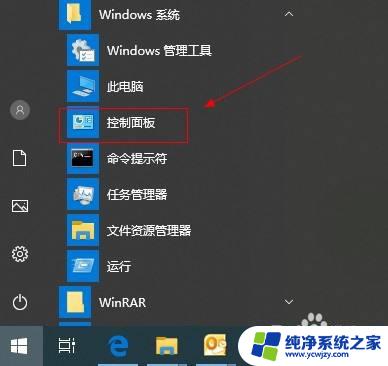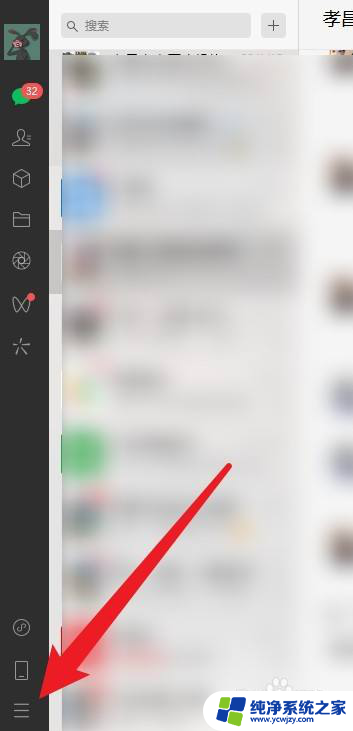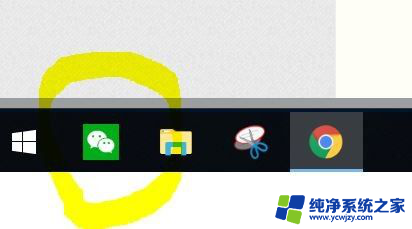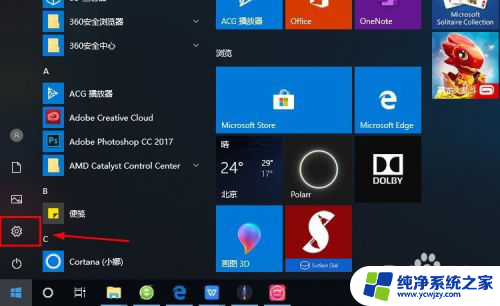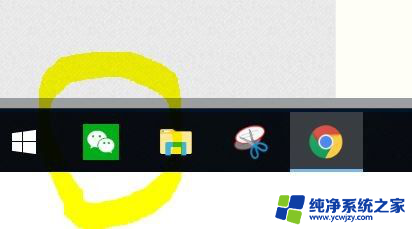如何禁止微信电脑登录
更新时间:2024-06-25 14:58:18作者:yang
在如今社会中,微信已经成为我们生活中不可或缺的一部分,有时候我们可能会需要禁止微信在电脑上登录,尤其是在一些安全性较高的场合。针对这个问题,针对Win10系统的电脑上,有一些简单的方法可以帮助我们禁用微信的登录功能,保护我们的隐私和安全。接下来我们将介绍一些方法来帮助你实现这一目标。
具体步骤:
1.点击开始,在所有程式里选择控制面板。
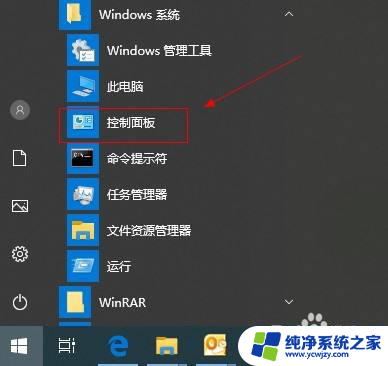
2.在控制面板中选择防火墙。

3.在防火墙中选择高级设置。
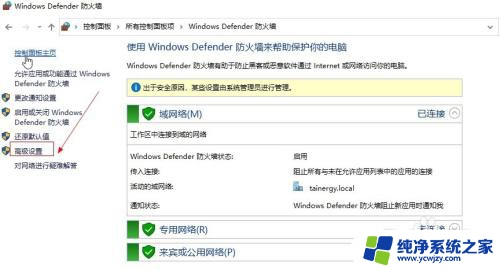
4.在出站规则中选择新建规则。

5.在新建规则向导中,选择程序,点击下一步。
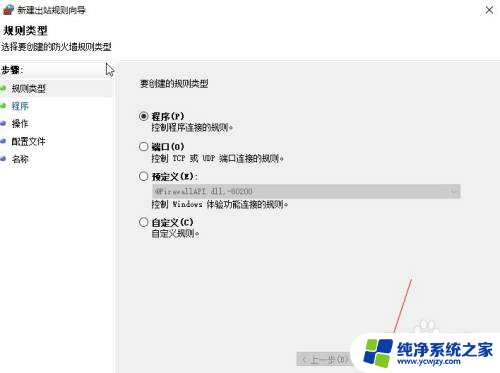
6.然后输入微信的安装路径。
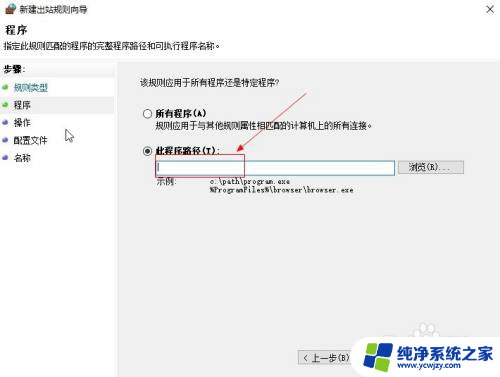
7.在操作步骤里选择阻止,点击下一步。
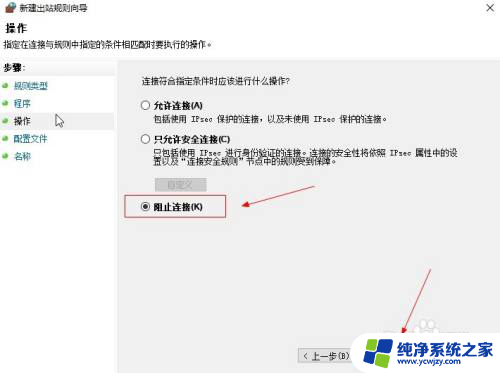
8.接下来选择规则应用范围,默认是全选。保持默认,点击下一步。
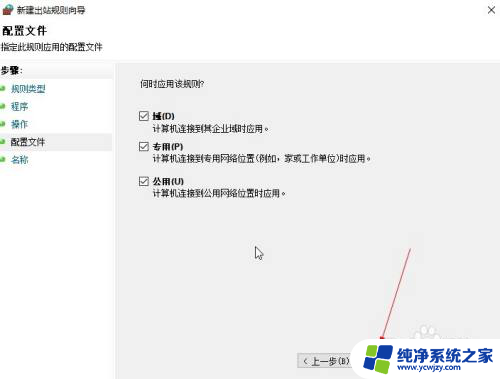
9.最后输入规则名称,可以用微信来命名。然后点击完成退出设定。
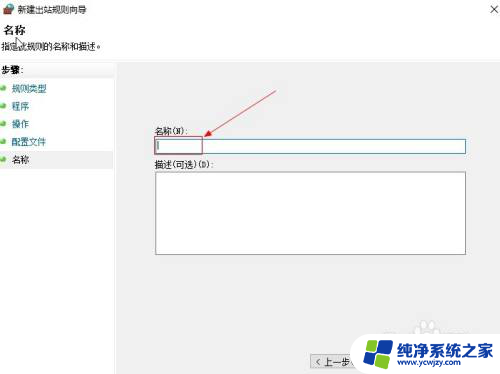
10.回到出站规则界面,此时已经显示刚才创建的规则。状态是阻止。
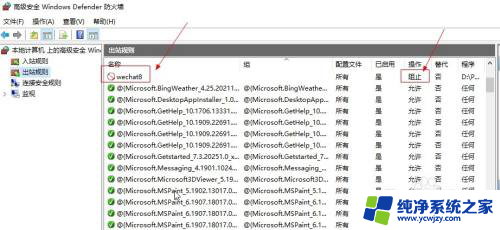
以上是禁止微信电脑登录的解决方法,请用户遇到此问题时按照本文提供的方法进行解决,希望对大家有所帮助。